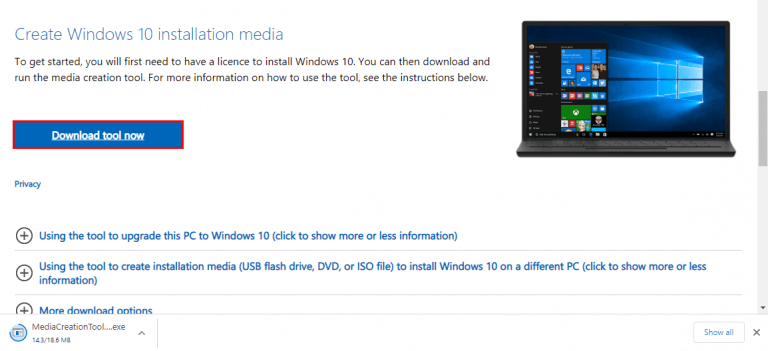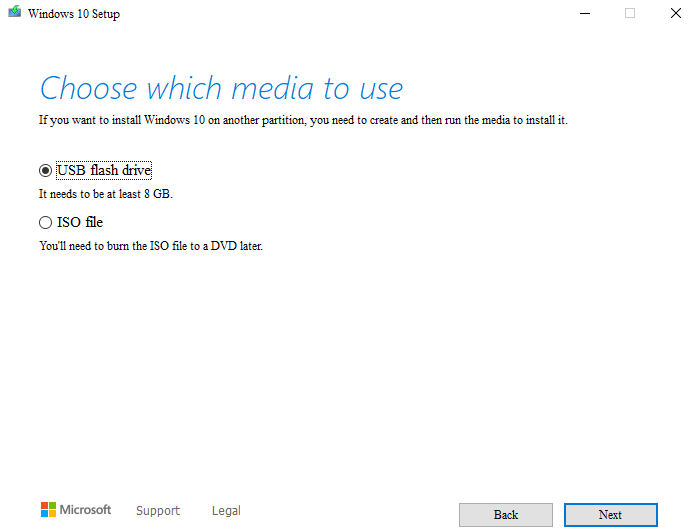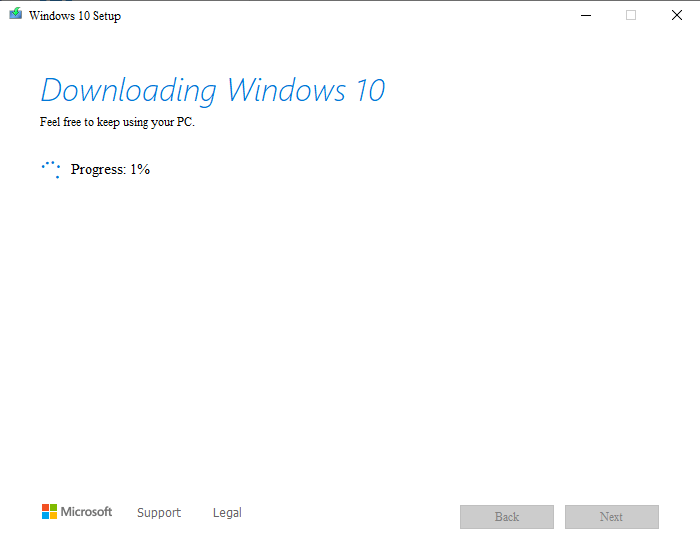Quindi vuoi creare una USB avviabile di Windows 10?
Al giorno d’oggi, non hai bisogno di un’unità CD o DVD per installare una nuova copia di Windows 10; se si dispone di un’unità USB avviabile, è possibile installare Windows 10 dall’unità flash senza difficoltà.
Impariamo come.
Crea una USB avviabile di Windows 10
La creazione di un’unità flash avviabile per Windows 10 è un’operazione abbastanza semplice. Ecco cosa devi raccogliere, prima di iniziare a creare un’unità USB avviabile:
- Un supporto di installazione di Windows sotto forma di file ISO.
- Un’unità USB vuota con almeno 5 GB di spazio.
- Un sistema operativo Windows per facilitare questo processo.
Se hai tutte le cose dall’alto, tuffati nella creazione di un’unità USB avviabile di Windows 10:
Innanzitutto, prendiamo il supporto di installazione. Vai alla pagina di download ufficiale di Microsoft e scarica il file ISO di Windows 10 da li. A seconda della velocità di Internet, il download può richiedere del tempo. Quindi, nel frattempo, ti consigliamo di procurarti l’unità USB.
Collega la chiavetta USB al PC e formattala.
Al termine del download del supporto di installazione, avviare il file ISO. La procedura guidata di installazione subentrerà da qui. Clicca su Accettare e vai avanti, e da qui in poi segui i passaggi seguenti:
- Selezionare Crea un supporto di installazione (unità flash USB, DVD o file ISO) per un altro PC e fare clic su Prossimo.
- Imposta il preferito Linguaggio, edizione e Architettura e fare clic su Prossimo ancora.
Verrà avviata la creazione dell’unità USB avviabile di Windows 10. Ancora una volta, dovrai attendere alcuni minuti qui, mentre viene creata l’unità di avvio di Windows 10.
Come installare Windows 10 dall’unità USB avviabile
Ora che hai finito con la creazione di un’unità USB avviabile di Windows 10, tutto ciò che resta da fare è collegare l’unità USB al computer pertinente e installare Windows 10 con l’unità flash avviabile.
Ecco come puoi farlo:
Collega l’USB al PC di destinazione e accendi il computer. Se la USB non viene rilevata, riavvia il PC e, questa volta, premi i tasti per accedere al menu BIOS/UEFI. (A seconda del tuo PC, potrebbero essere F2/F10 o F12).
Questo rileverà l’unità USB avviabile sul tuo PC. Una volta fatto, verrà avviata una procedura guidata di installazione. Segui le istruzioni e il tuo Windows 10 verrà installato in pochissimo tempo.
Imparentato:ISO di Windows 10 senza lo strumento di creazione multimediale
Creazione di una USB avviabile di Windows 10
E questo è tutto sulla creazione di un’unità flash avviabile di Windows 10. Si spera che l’intero processo non sia stato un grosso problema per te e che tu sia stato in grado di installare con successo una nuova versione di Windows 10 sul tuo computer.
FAQ
Come si crea un sistema operativo basato su Windows?
Se desideri creare un sistema operativo basato su Windows, questo articolo ti dirà tutto su come farlo. Devi conoscere almeno un linguaggio di programmazione, come C++. Oppure, se non ne conosci nessuno, salta semplicemente la parte di codifica in questo articolo. Devi anche conoscere la manipolazione dei file dei file di sistema, tuttavia non sarà così facile.
Come si crea un supporto di installazione di Windows 10?
Se desideri creare un supporto di installazione di Windows 10 per riparare un computer diverso, deseleziona “Utilizza le opzioni consigliate per questo PC” e seleziona la lingua, l’edizione e l’architettura di Windows 10 che desideri scaricare. Una volta che il file ISO è pronto, vedrai l’opzione per salvare il file ISO e quindi fai clic su Fine.
Come installo Windows 10 sul mio computer?
Apri un browser Web e vai alla pagina di download di Windows 10 di Microsoft. In Crea supporto di installazione di Windows 10, fai clic su Scarica strumento ora. Esegui il programma di installazione. Al prompt UAC, fare clic su Sì. Il programma di installazione prepara le cose, quindi visualizza Avvisi e termini di licenza. Leggi i termini e fai clic su Accetta per procedere.
Come faccio a creare un’attività in Windows 10?
Per creare un’attività utilizzando le impostazioni di base su Windows 10, segui questi passaggi: Apri Start.Cerca Utilità di pianificazione e fai clic sul risultato principale per aprire l’esperienza.
Qual è il modo migliore per scrivere un sistema operativo?
Gli utenti Windows possono utilizzare Blocco note o controllare Notepad ++ per un aggiornamento a più schede. Perl e/o Python. Uno o entrambi sono consigliati per la manipolazione delle stringhe. Configura il tuo sistema di controllo della versione. Scrivere un sistema operativo significa che probabilmente creerai centinaia (o migliaia!) di righe di codice. Quando lavori sulle revisioni, questo può creare confusione.
Come installare il sistema operativo Microsoft Windows?
Come installare il sistema operativo Microsoft Windows 1 Verificare la compatibilità hardware. Prima di installare o aggiornare Windows sul tuo computer, controlla l’hardware del computer per assicurarti che sia compatibile con quella versione di Windows. 2 CD, DVD o chiavetta USB originali per Windows. … 3 Installazione o aggiornamento di Windows. …
Come posso iniziare con un nuovo sistema operativo?
Inizia con un sistema operativo che si avvia, quindi passa alle cose interessanti. Testa il tuo nuovo sistema operativo con una macchina virtuale. Invece di riavviare il computer ogni volta che si apportano modifiche o si devono trasferire i file dal computer di sviluppo al computer di prova, utilizzare un’applicazione di macchina virtuale.
Che cos’è lo strumento di creazione multimediale di OpenWindows 10?
Windows 10 Media Creation Tool è un’utilità gratuita sviluppata da Microsoft, che ti consente di creare un’unità USB di installazione di Windows 10 o di scaricare il suo file .ISO che puoi masterizzare su un DVD per installare il sistema operativo su un altro computer.
Come posso creare un supporto di installazione per Windows 7?
Per creare un supporto di installazione, vai al sito Web di download del software, dove troverai istruzioni dettagliate. Su quel sito Web, puoi selezionare una versione di Windows e creare il tuo supporto di installazione utilizzando un’unità flash USB o un DVD. Per andare direttamente a una delle versioni, seleziona uno di questi collegamenti: Windows 7
Come creare un supporto di installazione di Windows 10 dall’unità flash USB?
Seleziona quello che vuoi usare per creare il supporto di installazione di Windows 10, quindi premi Avanti. Dopo aver selezionato l’unità flash USB, lo strumento di creazione multimediale di Windows 10 inizia a scaricare i file di installazione più recenti. Al termine del download dei file di installazione di Windows 10, viene verificata l’integrità.
Come installare lo strumento di creazione multimediale di Windows 10 su un altro computer?
Accetta le condizioni di licenza per lo strumento di creazione multimediale di Windows 10 Ti viene chiesto di scegliere cosa vuoi fare. Seleziona “Crea supporto di installazione (unità flash USB, DVD o file ISO) per un altro PC” e tocca o fai clic su Avanti. Scegli di creare un supporto di installazione (unità flash USB, DVD o file ISO)
Come faccio a creare un collegamento per eseguire un’attività specifica?
Dal menu contestuale, vai su Nuovo>Scorciatoia. Nel campo Posizione, inserisci quanto segue ma sostituisci TaskName con il nome dell’attività che desideri eseguire. Assicurati che il nome sia racchiuso tra virgolette o non verrà eseguito. Fare clic su Avanti e verrà creato il collegamento.
Come si esegue un’attività su richiesta in Windows 10?
Innanzitutto, apri il menu Start, digita Utilità di pianificazione e premi Invio. Espandi la cartella “Libreria dell’utilità di pianificazione” e vai alla cartella che contiene l’attività. Fai clic con il pulsante destro del mouse sull’attività e troverai tutte le opzioni necessarie per eseguire, modificare o eliminare l’attività. Per eseguire l’attività su richiesta, scegliere Esegui.
Come posso creare un’attività di base in Windows 10?
Puoi avviarlo andando nel menu Start digitando Pianifica nella barra di ricerca e scegliendo Pianifica attività. 2. Quando si apre l’Utilità di pianificazione, fare clic su Crea attività di base. 3. Immettere il Nome per l’attività, ad esempio Spegnimento. 4. Ora scegli Quando vuoi che inizi l’attività.